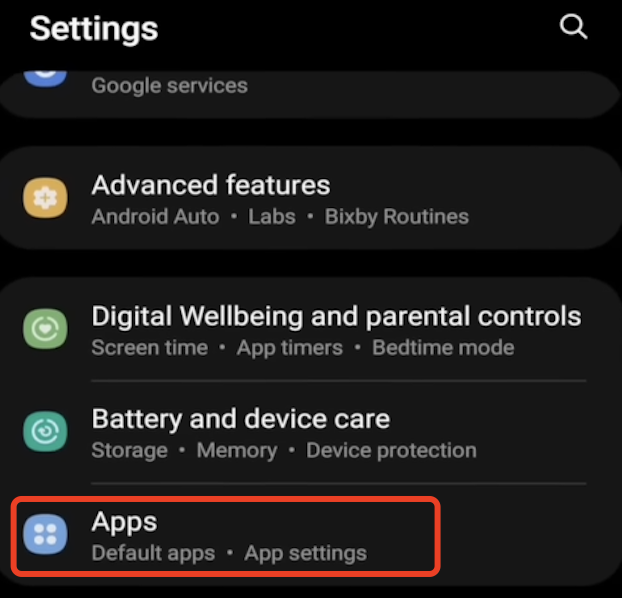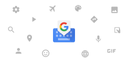YouTube Vanced Çalışmıyor Sorunu Nasıl Onarılır
2023-04-19
YouTube Vanced'te, erişmek istediğiniz içeriğin mevcut olmadığını belirten bir hata mesajıyla karşılaşırsanız, bu kılavuz, sorunu çözmenize yardımcı olacak basit, adım adım talimatlar sunar.
YouTube Vanced, reklam engelleme, arka planda oynatma ve premium özellikleri ücretsiz olarak içeren ek özellikler sunan resmi YouTube uygulamasının yenilenmiş bir sürümüdür. Ancak, bazı kullanıcılar son zamanlarda uygulamanın işlevselliğiyle ilgili sorunlarla karşılaştı. Bu eğitimde, YouTube Vanced arıza sorunlarını çözmek için adım adım açıklanan dört etkili yöntem sunacağız.
Yöntem 1: Google hesabınızdan çıkış yapın ve tekrar giriş yapın
Bazen sorun, yalnızca Google hesabınızdan çıkış yapıp tekrar giriş yaparak çözülebilir. İzlenecek adımlar şunlardır:
1. YouTube Vanced'i açın ve sağ üst köşedeki profil resminize dokunun.
2. "Ayarlar" ve ardından "Gizlilik" üzerine dokunun.
3. "Google Hesabı" üzerine dokunun ve ardından oturum açmış olduğunuz hesabı seçin.
4. "Hesabı Kaldır" üzerine dokunun ve ardından işlemi onaylayın.
5. Çıkış yaptıktan sonra, aynı hesapla tekrar giriş yapın ve sorunun çözülüp çözülmediğini kontrol edin.
Yöntem 2: YouTube Vanced'in önbelleğini temizleyin
YouTube Vanced'in önbelleğini temizlemek de sorunun çözülmesine yardımcı olabilir. İzlenecek adımlar şunlardır:
1. Cihazınızın Ayarlar > "Uygulamalar" bölümüne gidin.
2. Uygulamalar listesinden YouTube Vanced'i bulun ve üzerine dokunun.
3. "Depolama" > "Önbelleği temizle"ye dokunun ve ardından işlemi onaylayın.
5. Önbellek temizlendikten sonra YouTube Vanced'i tekrar açın ve sorunun çözülüp çözülmediğini kontrol edin.
3. Yöntem: YouTube Vanced with Vance Manager'ı kaldırın ve yeniden yükleyin
Yukarıdaki yöntemler işe yaramazsa Vanced Manager ile hem YouTube Vanced hem de Vanced microG'yi kaldırıp yeniden yüklemeyi deneyebilirsiniz. İzlenecek adımlar şunlardır:
1. APKPure'dan Vanced Manager'ı indirin.
2. Vanced Manager'ı açın ve hem YouTube Vanced hem de Vanced microG'yi cihazınızdan kaldırın.
3. Ardından sırasıyla Vanced microG ve YouTube Vanced'i yeniden yükleyin.
4. Her iki uygulama da yüklendikten sonra YouTube Vanced'i açın ve sorunun çözülüp çözülmediğini kontrol edin.
Yöntem 4: Bunun yerine YouTube Revanced'ı indirin
Önceki yöntemlerin yardımcı olmadığı durumlarda alternatif bir çözüm, YouTube Revanced'ı tercih etmektir. YouTube Vanced ile karşılaştırılabilir işlevler sağlayan özgün YouTube uygulamasının bir başka özelleştirilmiş çeşididir. APK dosyasını edinebilir ve APKPure aracılığıyla YouTube Revanced'ı doğrudan Android cihazınıza yükleyebilirsiniz.